Licznik terminowego rozliczenia
Aby moduł "Licznik terminowego rozliczenia" działał poprawnie, należy uprzednio aktywować moduł "Czas trwania statusu umowy".
Moduł "Licznik terminowego rozliczenia" umożliwia monitorowanie terminów rozliczeń umów poprzez śledzenie liczby dni od aktywacji licznika. Dzięki wizualnym oznaczeniom ułatwia zarządzanie umowami i monitorowanie zbliżających się terminów.
Funkcje modułu:
- Uruchamianie licznika dni – moduł pozwala włączyć licznik dni dla wybranej umowy, co umożliwia śledzenie czasu od momentu jego aktywacji.
- Wyróżnianie umów – gdy liczba dni osiągnie określoną wartość, można ustawić kolor oznaczenia, co pozwala łatwo wyróżnić umowy na liście i zwrócić uwagę na zbliżający się termin.
- Widok licznika na liście umów – licznik dni jest widoczny bezpośrednio na liście umów, co umożliwia szybki przegląd stanu rozliczeń.
- Masowe uruchamianie licznika – możliwość włączenia licznika jednym kliknięciem dla wszystkich umów danego klienta, co oszczędza czas i usprawnia zarządzanie.
- Automatyczne wyłączanie licznika - możliwość określenia, na którym statusie umowy licznik zostanie automatycznie wyłączony.
Moduł "Licznik terminowego rozliczenia" wspiera efektywne zarządzanie umowami, pozwalając na szybkie reagowanie na zbliżające się terminy i lepszą organizację rozliczeń.
Uprawnienia
Role -> Licznik terminowego rozliczenia
- Możliwość operowania licznikiem terminowego rozliczenia
Konfiguracja oraz zasada działania
Umowy -> Szczegóły umowy
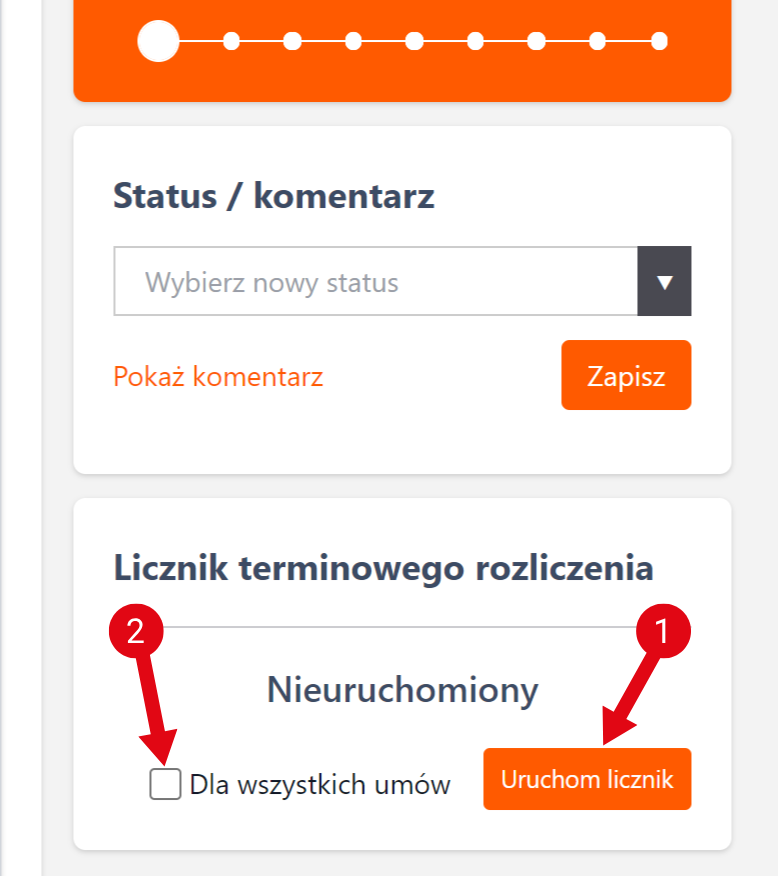
W szczegółach umowy pojawi się licznik, a pracownik z uprawnieniem do jego operowania otrzyma możliwość:
- Uruchomienia licznika dla umowy za pomocą wskazanego przycisku.
- Uruchomienia licznika dla wszystkich umów klienta (jeśli istnieją inne), zaznaczając wskazane pole i uruchamiając licznik.
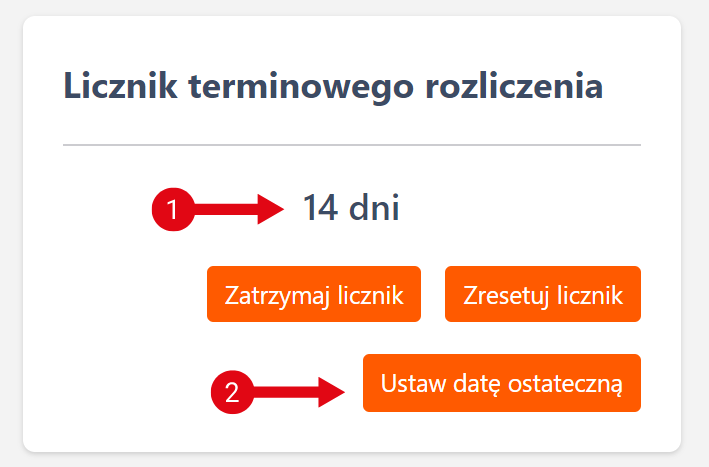
Uruchomiony licznik wskaże ilość dni oraz pozwoli zatrzymać, zresetować i ustawić ostateczną datę.
1. Domyśla liczba dni licznika terminowego rozliczenia
Kalkulatory ofertowe -> (wybór kalkulatora) -> Ustawienia główne kalkulatora
Domyślnie po wystartowaniu licznika, ukaże się liczba dni, która została wskazana w ustawieniach danego kalkulatora ofertowego.
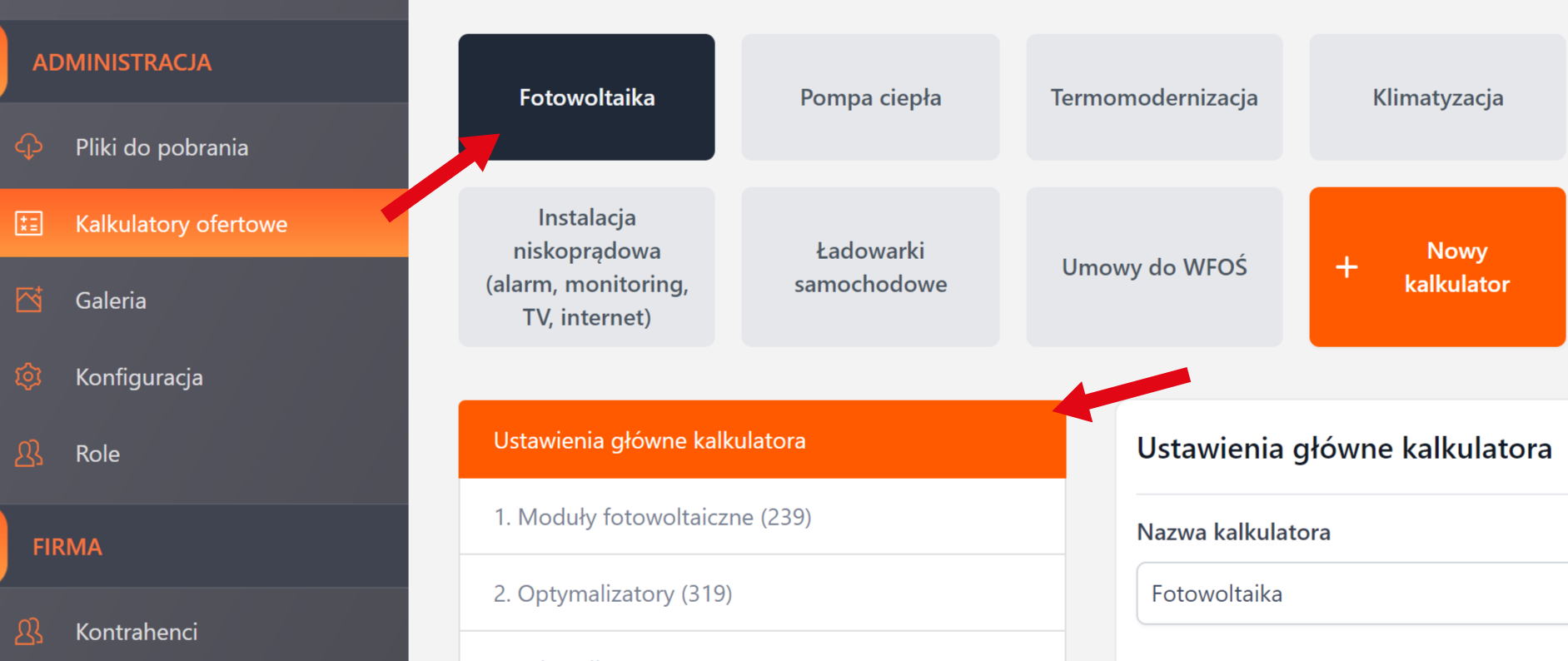
Następnie w polu Domyślny termin rozliczenia należy wprowadzić ilość dni:
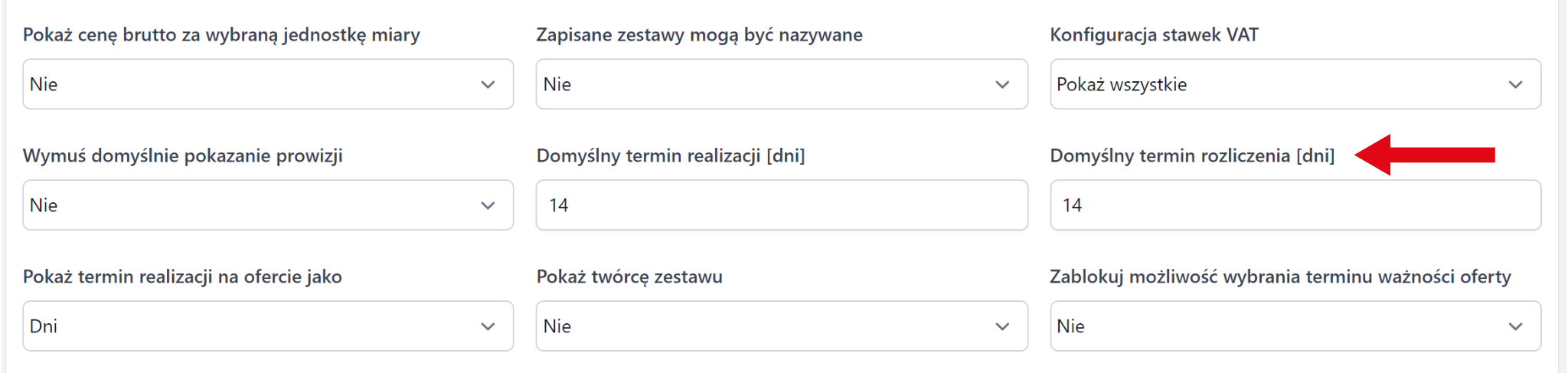
Po wprowadzeniu danych należy kliknąć "Zapisz".
2. Ustaw datę ostateczną
Isnitje również możliwość ręcznego wprowadzenia daty z poziomu licznika.
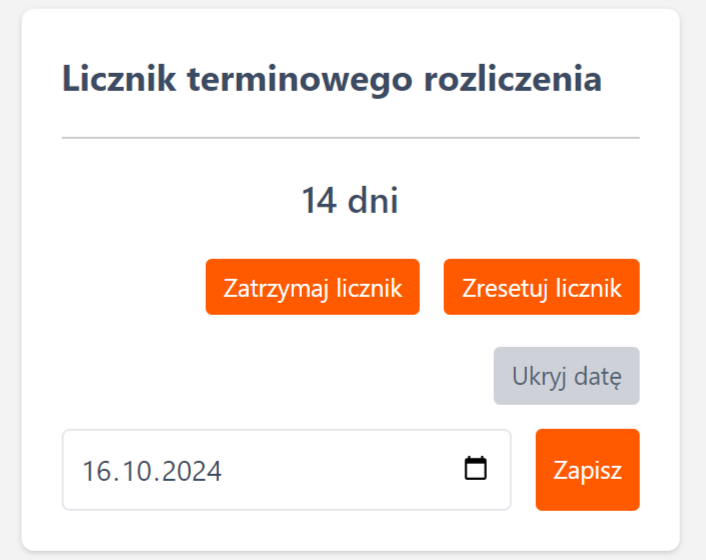
Po kliknięciu przycisku "Ustaw datę ostateczną", ukaże się pole do wprowadzenia daty, którą można ustawić za pomocą widoku kalendarza lub ręcznie poprzez wpisanie daty.
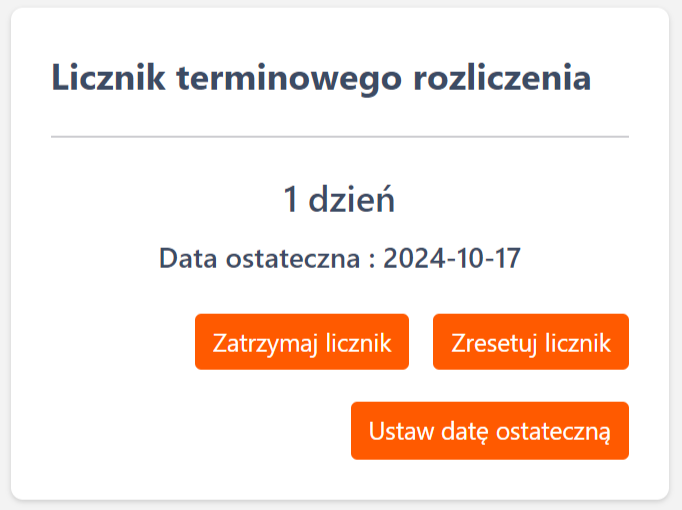
Po zapisaniu ustawień daty, w widoku licznika zostanie wyświetlona informacja o dacie ostatecznej oraz pozostałej ilości dni.
Widok na liście umów oraz konfiguracja podświetlenia
Konfiguracja -> Ogólne -> Umowy
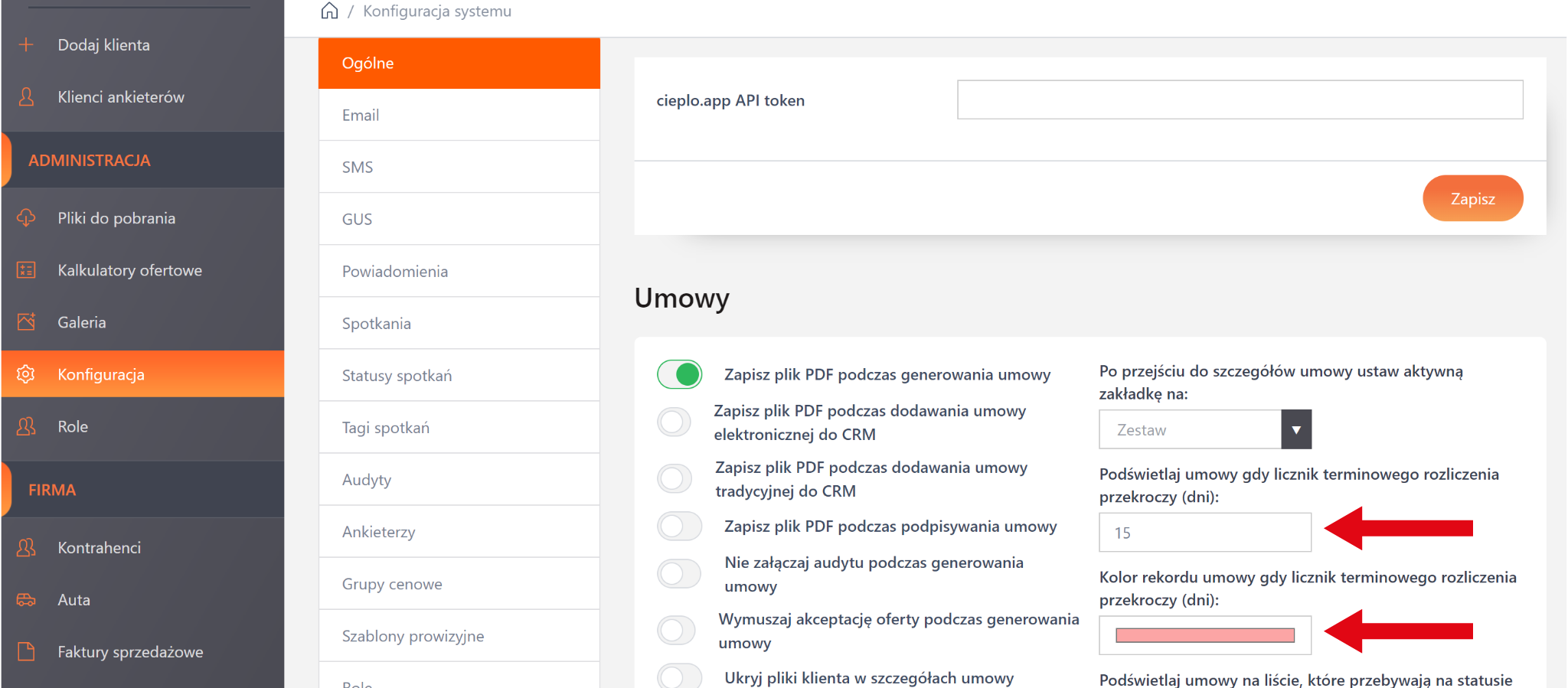
W konfiguracji możemy określić ilość dni, po których umowy zostaną podświetlone wybranym kolorem na liście umów.
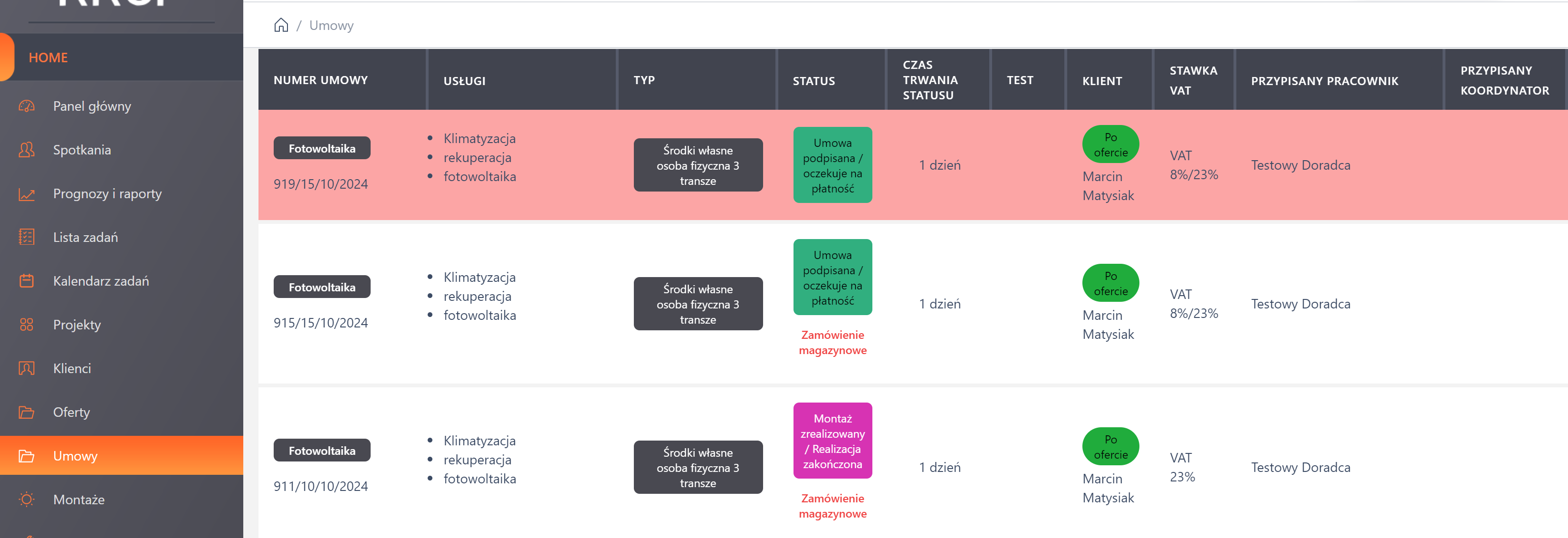
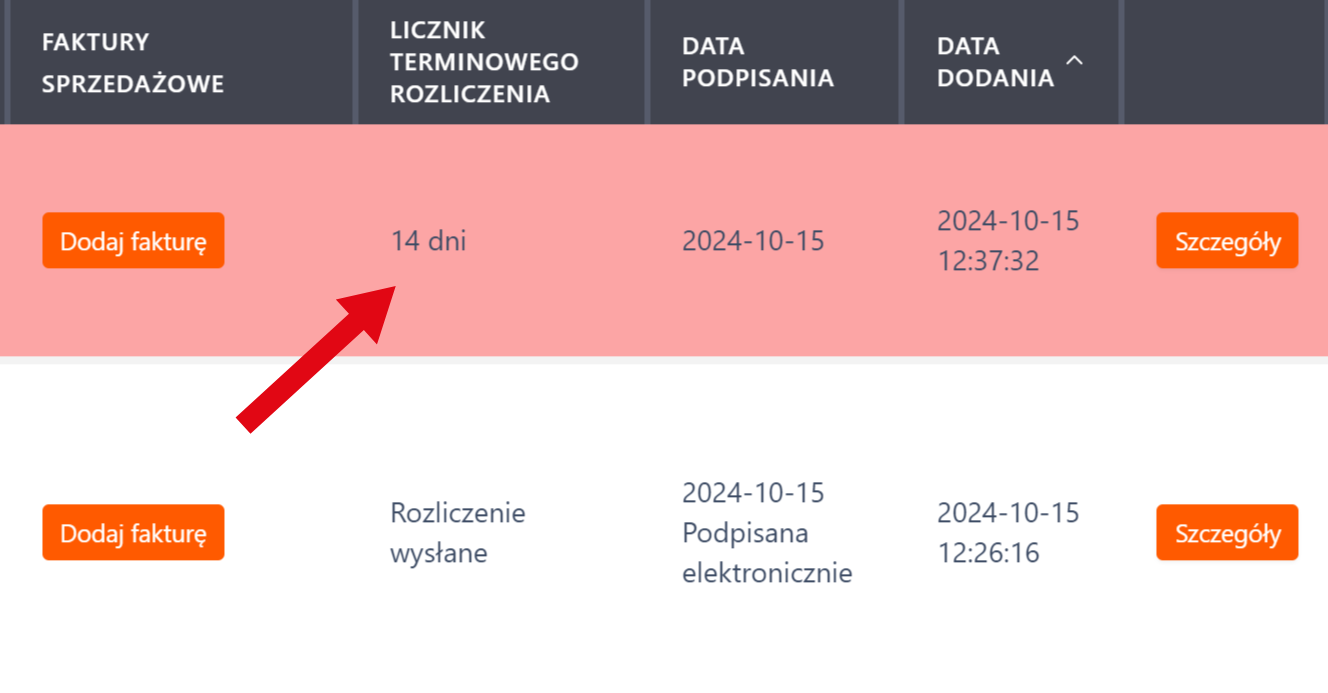
Zgodnie z ustawieniami umowy po określonej ilości dni zostaną podświetlone wybranym kolorem. Na liście umów widoczny będzie także licznik dni.
Zatrzymanie licznika oraz eksport do XLSX
Zatrzymania licznika można dokonać za pomocą przycisku "Zatrzymaj licznik" w szczegółach danej umowy oraz zautomatyzować zatrzymywanie na wybranym statusie.
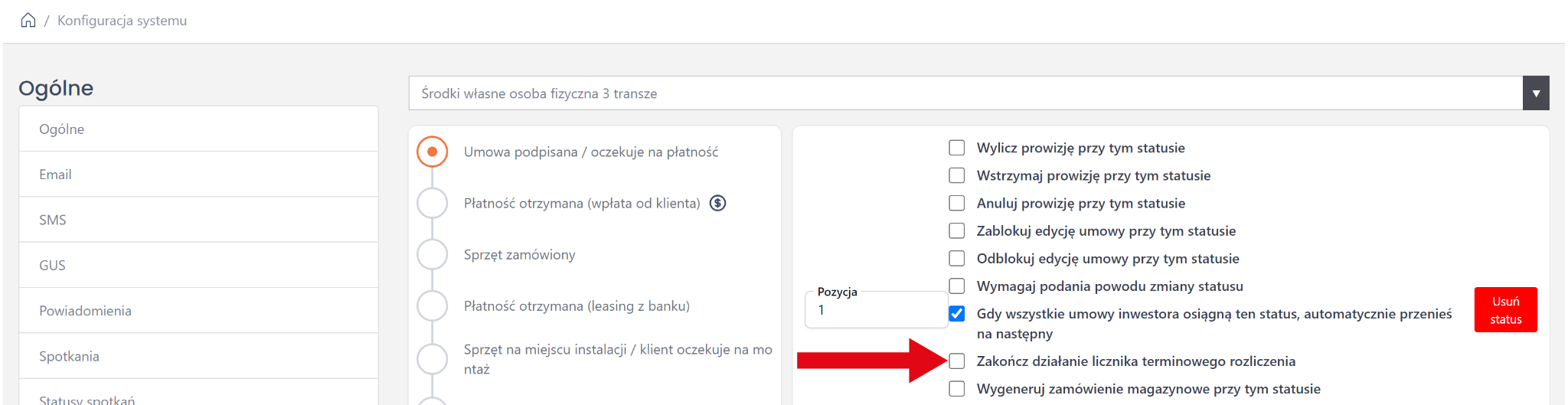
Konfiguracja -> Umowy: Statusy przypisane do umów i akcje automatyczne -> (wybór typu umowy) -> (wybór statusu umowy)
Dzięki modułowi w akcjach automatycznych umowy pojawiła się opcja "Zakończ działanie licznika terminowego rozliczenia". Zaznaczając tę opcję na wybranym statusie, licznik automatycznie zostanie zatrzymany, gdy umowa osiągnie ten status.
Widok licznika przy eksportowaniu umów do XLSX
Umowy -> Opcje -> Eksportuj do XLSX

↓ ↓ ↓ ↓ ↓ ↓
W pliku widoczne są również szczegóły dotyczące licznika terminowego rozliczenia.